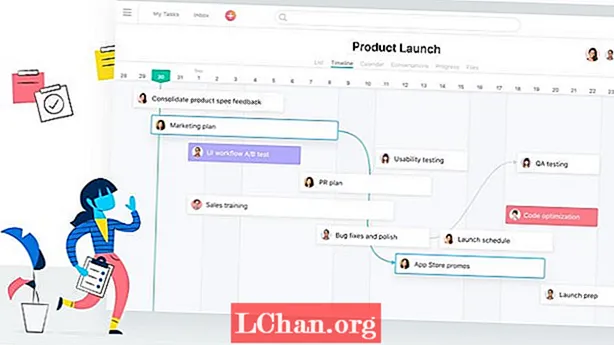Inhalt
- 01. Net duplizéieren: Instanz amplaz
- 02. Spuert Zäit mat flaach Projektioun
- 03. Benotzt Proportional Edit
- 04. Benotzt Pose Bibliothéiken fir ze blockéieren
- 05. Benotzt Network Render fir en ad hoc renderfarm opzesetzen
- 06. Benotzt Damped Track fir Auge Tracking
- 07.Benotzt Skulptur fir Feeler an der Animatioun ze fixéieren
- 08. Feed Compositor Wirbelen op de VSE iwwer Szene Strips
- 09. Setzt Faarf a Schatten a global Beleidegung
- 10. Benotzt Nëmmen Insert Verfügbar beim Autokeying
- 11. Setzt Master Dateien op fir grouss Projeten ze klasséieren
- 12. Setzt Fake Benotzer op fir Erfindungen Zesummenaarbecht ze managen
- 13. Benotzt Rigify fir séier Rigging

Blender ka gratis sinn, awer et ass net nëmmen en Tool fir Hobbyisten. Dee mächtege Open-Source 3D Package gëtt elo op verschidde professionnell Projete benotzt, vun der Blender Foundation seng eegen 'offene Filmer' iwwer Illustratiounen, animéiert Reklammen an och visuell Effekter.
Wärend d'Grondlage vum Blender gutt bedeckt sinn iwwer Trainingsmaterial déi online verfügbar sinn, gëtt et wéineg Informatioun speziell geziilt op dës nei Grupp vu professionelle Benotzer.
Fir Iech ze hëllefen dat Bescht aus der Software ze kréien, hu mir fënnef vun den 8leading Blender Artiste vun der Welt gefrot fir hir Tipps ze ginn fir méi séier a méi clever ze schaffen ënner reelle Produktiounsbedingungen.
01. Net duplizéieren: Instanz amplaz

Dir kënnt vill méi komplex Szenen erstellen a weiderginn andeems Dir [Alt] + [D] anstatt [Shift] + [D] benotzt fir en Objet ze duplizéieren. Den neien Objet deelt déiselwecht Mesh Daten wéi d'Original, reduzéiert de Gedächtnisverbrauch. Sogar besser, all Ännerunge vun engem Objet ginn och op déi aner ugewannt, sou datt Dir Honnerte vun Objeten gläichzäiteg aktualiséiere kënnt. - Ian Hubert, 3D Kënschtler
02. Spuert Zäit mat flaach Projektioun

Wann Dir domat kënnt ewechkommen, vermeit UV-Mapping mat enger séier-dreckeger flacher Projektioun op Basis Geometrie. Dir kënnt komplex, realistesch Objeten a Minutte kreéieren. In de meeschte Fäll wäert d'Resultat nach ëmmer d'selwecht aus der Distanz ausgesinn. - IH
03. Benotzt Proportional Edit

Soen datt Dir eng Szen hutt mat Honnerte vun eenzel Objeten: zum Beispill Fielsen oder Planzgeometrie. Fir jiddereng vun hinnen manuell ze positionéieren, dauert et fir ëmmer - also fir de Prozess ze beschleunegen, benotzt de Proportional Edit Tool.
Wielt een eenzegen Objet aus an dréckt op [O] fir d'proportional Redaktioun unzeschalten. Dréckt elo op [G], [S] oder [R] fir respektiv ze bewegen, ze moossen oder ze dréinen a gläichzäiteg mam Mausrad gerullt. Dir gesitt datt all d'Objeten an der Proportional Editéierungsregioun (mat engem wäisse Krees gewisen) betraff sinn. D'Mausrad ännert d'Gréisst vun der Regioun.
Proportionnell Edit kann op vill verschidde Falloff-Aarte gesat ginn (gewisen duerch e Rouleau no beim bloe Krees Proportional Edit Button). Auswiel vun Zoufälleg verursaacht zoufälleg Iwwersetzung, Rotatioun a Skaléiere vun Objeten an der Soft-Selektiounsregioun - nëtzlech fir eng Szen ze 'messen' fir se méi organesch ze fillen.
Well dësen Trick iwwer all sichtbar Szene Schichten funktionnéiert, setzt all Objeten déi Dir net wëllt beaflossen an eng getrennte Schicht, da schreift dës Schicht einfach aus. - James Neale, Grënnungspartner vum Red Cartel
04. Benotzt Pose Bibliothéiken fir ze blockéieren

Pose Bibliothéiken sinn e super Wee fir an Animatioun ze rau, besonnesch fir Gesiichtsanimatioun a Lip Sync. Dëst ass besonnesch nëtzlech wann Äre Riggen Bounen an Treiber benotzt anstatt exklusiv op Formtasten fir Phonem Formen ze vertrauen.
Ech maachen gär eng Knochengrupp fir meng Lip Sync Kontrollen a benotze dës Kontrollen fir meng Phonemer ze kreéieren. All Phonem gëtt als Pose gespäichert an der Pose Bibliothéik vu mengem Charakter ([Shift] + [L]).
Wann Dir animéiert, wielt d'Schanken an der Lip Sync Knochengrupp an dréckt op [Ctrl] + [L] fir an de Bibliothéikvirschaumodus eranzekommen. Dir kënnt dann Är Scrollrad vun Ärer Maus oder [Page Up] / [Page Down] benotze fir duerch d'Posen an Ärer Bibliothéik ze zyklen. Wielt Är Pose a füügt Är Keyframes an. Dëst funktionnéiert als éischt rau Pass op der Lip Sync fir den Timing richteg ze kréien.
Op spéider Passë sidd Dir fräi d'Gesiichtskontrollen unzepassen fir méi Perséinlechkeet zu Ärer Animatioun bäizefügen. A well eng Pose Bibliothéik just eng speziell Aart vun Aktiounen ass, kënnt Dir se ganz einfach op all Szen bäifügen. - Jason van Gumster, Besëtzer vun Hand Turkey Studios
05. Benotzt Network Render fir en ad hoc renderfarm opzesetzen
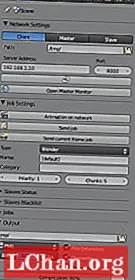
Start mam Wiessel vum Render-Motor vu Blender Render op Network Render. Op Ärem Masterknot wielt Master aus dem Network Settings Panel vun Render Properties. Wann Dir op de Start Service klickt, kënnt Dir de Status vum Bauerenhaff gesinn andeems Dir e Webbrowser op där Maschinn opmaacht a weist op http: // localhost: 8000. Mat dem Masterknot lafen, gitt op déi aner Maschinnen a setzt se als Sklaven op.
Et sinn déiselwecht Schrëtt wéi fir de Masterknot: wielt just Sklave vun Netzwierk-Astellungen amplaz vu Master. Assuming datt d'Maschinnen am selwechte Netz sinn, wann Dir op Start Service klickt, soll de Sklaveknot automatesch de Master fannen.
Fir ze rendueren, gitt op d'Maschinn vun där Dir wëllt ofginn an setzt Äre Client op andeems Dir op Network Render wiesselt an de Client aus Network Settings wielt. Wann Dir op de Update Knäppchen klickt, soll de Client automatesch de Masterknot fannen.
Elo kënnt Dir Är Animatioun op Ärem ad hoc Bauerenhaff weiderginn andeems Dir op d'Animatioun op Netzwierkknäppchen am Job Settings Panel klickt. - JvG
06. Benotzt Damped Track fir Auge Tracking

Blender's Track To Contraint ass praktesch fir Objeten oder Schanken op e Zil ze weisen. Leider ass et och op Gimbal (oder Euler) Rotatiounen baséiert, wat et komesch ka behuelen.
Heiansdo ass dat Verhalen dat wat Dir wëllt (fir Turmelen, zum Beispill) - awer normalerweis ass et net (op Aen, zum Beispill): wat Dir gär hätt ass datt den Objet deen direktsten Rotatiounswee vu senger Startrotatioun bis zum Punkt hëlt d'Zil. Glécklecherweis huet de Blender eng Beschränkung déi genau dat mécht: et heescht Damped Track.
In de meeschte Fäll, ersat Damped Track for Track To gitt Iech dat Resultat dat Dir wëllt. - NV
07.Benotzt Skulptur fir Feeler an der Animatioun ze fixéieren

Ee vun de coolsten Utilisatioune fir de Skulptinstrument gouf mir vum Animateur an Enseignant Daniel Martinez Lara gewisen.
Amplaz just statesch Objeten ze skulptéieren, kënnt Dir se benotze fir d'Form vu Personnagen z'änneren, wa se sech mat der Zäit bewegen fir Animatiounen ze polnéieren. Dëst erlaabt Iech Verformungen ze fixéieren, extra Stretching bäizefügen oder d'Kontur vun enger Pose z'änneren - Saachen déi schwéier mat Schanken ze maachen sinn, awer einfach ze zéien.
Dëst funktionnéiert nëmmen an de ganz neiste Builds vum Blender (2.56+). Nodeems d'Animatioun fäerdeg ass, gitt op Mesh Properties a lokaliséiert de Shape Keys Panel.
Wielt de Basis Schlëssel aus der Lëscht ausgewielt a klickt op de Plus Ikon fir e neie Form Schlëssel derbäi ze maachen. Als nächstes réckelt d'Spillplaz an e Frame deen Dir wëllt upassen, klickt op d'Pinnsymbol a gitt de Skulptmodus.
Fir Skulptur léiwer ech de Grab Tool fir méi grouss Form Ännerungen ze maachen, an dann de Smooth Tool fir d'Problemgebidder ze glatzen.
Wann Dir zefridden sidd mat Ären Ännerungen, gitt de Skulptmodus a spillt mat der Form Value Slider. Halt Äre Cursor iwwer de Schiebereg an dréckt op den [I] Schlëssel fir Keyframes anzesetzen fir den Effekt an an der Zäit z'animéieren. - William Reynish, Animateur um Big Buck Bunny a Sintel
08. Feed Compositor Wirbelen op de VSE iwwer Szene Strips

Wann Dir Blender fir Bewegungsgrafik benotzt, da gëtt et e puer cool Handshaking, déi Dir tëscht dem Node Editor an dem Video Sequence Editor maache kënnt.
Wann e Schéiss méi involvéiert Effekter erfuerdert wéi de VSE kann ubidden, wiesselt op de Compositing Écran Layout a kreéiert eng nei eidel Szene (ech nennen d'Szene nom Schéiss nennen).
Benotzt den Image-Inputknot fir Äre Clip an den Node Editor ze bréngen, ajustéiert d'Start- an Ennframes am Knued an d'Szen wéi néideg.
Vun dësem Punkt kënnt Dir all cool Kompositéierungseffekter addéieren déi Dir wëllt. Wann Dir zréck op de Video Editing Bildschierm wiesselt (et sollt nach an Ärer Editing Szene sinn), ersetzt Äre Schéiss andeems Dir e Szenstreif am VSE fir Är Compositing Szene bäisetzt.
Als Bonus, wann Dir all Écran Layouten läscht ausser Compositing a Video Editing, kënnt Dir séier sprangen tëscht Ärer Komposit Szen an Ärer Editing Session mat [Ctrl] + [lénks Pfeil] an [Ctrl] + [riets Pfeil]. - JvG
09. Setzt Faarf a Schatten a global Beleidegung

Par défaut am Blender, Schatten a GI si schwaarz. Dëst gëtt net ëmmer dat bescht Resultat. Wann Dir d'Aarbecht vu Pixar kuckt, zum Beispill, ass de Schiet normalerweis eng méi däischter, méi geséchert Versioun vun der diffuser Faarf.
Dir kënnt dësen Effekt am Komponitor erreechen andeems Dir Är Layer spezifizéiert fir e separaten GI a Schattenpass auszeginn. Benotzt de Mix Knuet Set fir Äert Schatten / GI mat enger Faarf vu Wiel ze multiplizéieren, se Mix dat zréck an Äre Render Pass fir de beschten Effekt.
Mir maachen heiansdo eng Szen (Scene01) ouni GI oder Schatten iwwerhaapt, an eng identesch Kopie vun därselwechter Szene (Scene02) fir just de GI a Shadows Schichten eleng ze kréien. Benotzt de Compositor zréck op Scene01 fir dës Schichten aus Scene02 ze komponéieren, mat dem Faarwewieler am Mixknot gesat op Multiplizéieren oder Add fir d'Schattenfaarf ze erreechen déi mir brauchen. - JN
10. Benotzt Nëmmen Insert Verfügbar beim Autokeying

Blender, wéi vill 3D Uwendungen, huet eng Feature déi automatesch Keyframes aussetzt wann Dir en Objet oder Knach beweegt. Blender nennt dës Feature Auto Keyframing oder 'Autokey'. Ech léiwer dës Manéier ze animéieren, well et op Tastendrécker spuert, a well soss vergiessen ech heiansdo en Deel vun enger Pose ze Schlëssel, un där ech geschafft hunn.
De Nodeel vum Autokey ze benotzen ass datt et och Schlëssele setzt op Saachen déi Dir net wëllt animéieren. Zum Beispill, wann ech d'Positioun vun der Kamera oder de Luuchten upassen, an se duerno spéider erëm an engem anere Frame upassen, wäert dëst zu hinnen animéiert ginn, och wann ech et net wëll sinn. Glécklecherweis bitt de Blender e Wee fir dëst ze léisen: Nëmme Insert verfügbar. Mat dëser Optioun ageschalt, wäert Autokey nëmmen Tasten op Saache setzen déi scho animéiert sinn. Déi éischt Kéier wann Dir eppes Schlësselt, musst Dir et manuell maachen, awer vun do un ass de Prozess automatesch.
Dëst léisst Dir manuell Schlësselen behandelen als Wee fir dem Blender ze soen: "Ech wëll datt dëst animéiert gëtt." Vun do un këmmert de Blender sech mam Autokey ëm de Rescht. - Den Nathan Vegdahl ass e fräie 3D Kënschtler
11. Setzt Master Dateien op fir grouss Projeten ze klasséieren

Déi meescht grouss Animatiounsprojete verlaangen datt Dir vill eenzel Schëss verfollegt a se um Enn konsequent klasséiert. Dir kënnt de Blender Sequencer a Kompositor benotze fir dëst ze maachen.
Als éischt fänkt eng eidel .blend Datei un. Dëst wäert Är Master Datei sinn. Link an all Szen déi Dir braucht vun den eenzelne .blend Shot Dateien a placéiert se an der Uerdnung laanscht d'Timeline vum Sequencer an der Master Datei. (Dëst hëlleft den Editeur, well de Blender Sequencer produzéiert eng OpenGL Versioun vun all Szen, wat et einfach mécht dat lescht Wierk vun all Szen an Echtzäit ze gesinn.)
Dir kënnt elo de Look and Feel fir all Sektioun vun der Animatioun setzen. Wielt eng Grupp vu Schëss déi déiselwecht visuell Eegeschafte musse hunn, a gruppéiere dës Knieter zesummen an der Master Datei, nennt d'Grupp 'Master Comp' oder eppes passend witzeg. Gitt op jiddereng vun den ursprénglechen eenzelne Shot Dateien a verlinkt zréck op de Master
Comp Grupp.
Elo wann ee vun den Artisten hir Wierker aktualiséiert (zum Beispill fir e Verméigen, d'Animatioun, d'Beliichtung oder d'Szene-spezifesch Kompositioun ze aktualiséieren) musse se nëmmen der Persoun verantwortlech soen, déi d'Master Datei verantwortlech mécht fir hir besonnesch Szen nei ze lueden an déiselwecht globaalt Gefill gëtt erhalen.
Zënter der Master Datei kontrolléiert d'Ännerung an d'global Kompositgrupp (de Grad), Rendering iwwer dës Master Datei erméiglecht Iech de ganze Projet mat der exakter Ännerung Entscheedungslëscht a Komposit gamut ze maachen. - JN
12. Setzt Fake Benotzer op fir Erfindungen Zesummenaarbecht ze managen

Roude Kartell kollaboréiert dacks mat Kënschtler déi aus dem Studio schaffen. Fir d'Pipeline esou glat wéi méiglech ze halen, benotze mir dem Blender seng exzellent Bibliothéiksystemer. Datenübertragung fir grouss Szene Dateie brauch laang, also fir Animateuren, mir froen se hire Blender ze späicheren
Szen mat eenzegaartegen Nimm fir hire Charakter / Kamera Aktiounen.
Wann se dann all relevant Aarbechtsgeometrie läschen an hir lescht Aktioun als Fake User spezifizéieren (de F Knäppchen niewent där Aktioun am Dopesheet / Action Editor), gëtt dësen Dateblock bannent der eidel .blend Date behalen.
Dëst reduzéiert d'Dateigréisst enorm, sou datt et vill méi séier iwwer den Internet transferéiert gëtt. Nodeems se eropgeluede goufen, füügen oder lokal Linken eis lokal Kënschtler dës Donnéeën an déi lescht Render-Szene fir dem Fernkënschtler seng aktualiséiert Animatioun ze kréien.
Mir benotze Dropbox (dropbox.com) schwéier fir dëst, a well d'Master Edit / Composite Datei op den Dropbox Dossier fir all Remote Artist bezitt, ginn all déi lescht Animatiounen 'automatesch' an der Ännerung aktualiséiert. - JN
13. Benotzt Rigify fir séier Rigging
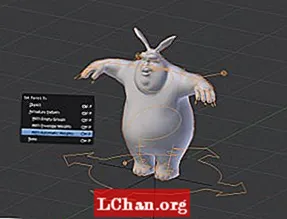
Rigify ass en onheemlech nëtzlecht Instrument fir Personnagen an engem Moment ze riggéieren. Amplaz Deeg ze verbréngen fir e Rigel vun der Hand opzebauen, Contrainten, Scripten a Controller bäizefügen, mécht et de ganze Prozess zu enger fënnef Minutten Affär.
Rigify ass tatsächlech e Plug-in, awer et gëtt mat de leschte Verëffentlechunge vu Blender verdeelt. (Ech benotze Versioun 2.56.) Ier Dir et benotze kënnt, musst Dir et aktivéieren andeems Dir Datei> User Preferences> Add-Ons wielt a Rigify an der Lëscht lokaliséiert. Klickt op d'Scheckmark.
Als nächst füügt de 'Meta-Rig' (de Standard initial Rig, deen Dir benotzt fir Ären eegene Set-Up ze kreéieren) iwwer Add> Armature> Human (Meta-Rig). Positioun a Skala dëst fir Äert Charakter ze passen.
Gitt Edit Edit, an tweak d'Proportiounen weider bis all d'Bounen mat Ärem Mesh ausriichten. Denkt drun den X-Axis Mirror am Armature Tools Panel ze benotzen.
Zréck op den Objektmodus a lokaliséiert de Rigify Buttons Panel an Armature Properties. Klickt op Generéiere fir Äre leschte Rig ze kreéieren an de Meta-Rig ofzeginn. Elteren Äre Mesh zu Ärem generéierte Rig a wielt Mat automatesche Gewiichter am Pop-up.
Dee leschten (optional) Schrëtt ass en UI Skript auszeféieren fir eng flott Interface op de Rig ze addéieren. Öffnen de Blender Text Editor, a wielt rig_ui.py aus der Datelëscht. Dréckt Run Skript am Header, a kuckt am Info Panel [N] an der 3D Vue. Dir hutt eng flott Lëscht vu kontextempfindleche Kontrollen fir Schanken. - WR